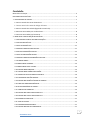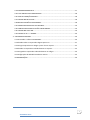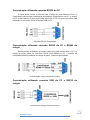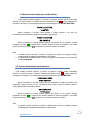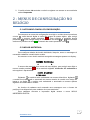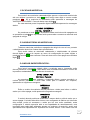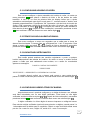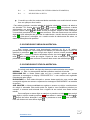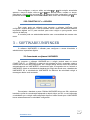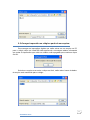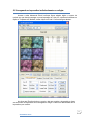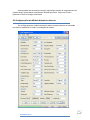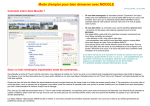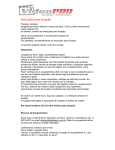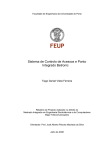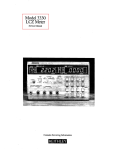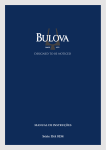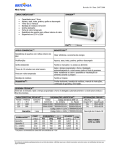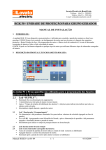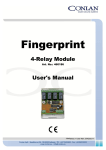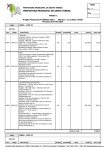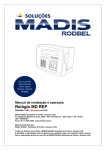Download Manual - MM Tecnologia
Transcript
0 BIOTRONIC PLUS Conteúdo Manual de Instalação ...................................................................................................................3 RECURSOS DESTE RELÓGIO ..........................................................................................................5 1 - REGISTRANDO O ACESSO ........................................................................................................7 1.1 Acesso através do sensor biométrico: ................................................................................7 1.2 Acesso através de cartão de código de barras: ....................................................................7 1.3 Acesso através do teclado (digitando a matrícula): ............................................................7 1.4 Acessos autorizados por cartão máster: .............................................................................8 1.5 Acessos autorizados por biometria: ...................................................................................8 2 - MENUS DE CONFIGURAÇÃO NO RELÓGIO ..............................................................................9 2.1-ACESSANDO O MENU DE CONFIGURAÇÃO: .......................................................................9 2.2-INCLUIR MATRÍCULA: .........................................................................................................9 2.2-EXCLUIR MATRÍCULA:.......................................................................................................11 2.3-APAGAR TODAS AS MATRICULAS: ....................................................................................11 2.4-INCLUIR IMPRESSÃO DIGITAL: ..........................................................................................11 2.5-EXCLUIR IMPRESSÃO DIGITAL: .........................................................................................12 2.6-APAGAR TODAS AS IMPRESSÕES DIGITAIS: ......................................................................12 2.7-ALTERAR SENHA: ..............................................................................................................13 2.8-CONFIGURAR ALARMES: ..................................................................................................13 2.9-CONFIGURAR DATA E HORA:............................................................................................13 2.10-CONFIGURAR FERIADOS: ................................................................................................13 2.11-CONFIGURAR HORÁRIO DE VERÃO: ...............................................................................14 2.12-TEMPO DA SAIDA ALARME ACIONADA: .........................................................................14 2.13-CADASTRAR CARTÃO MASTER: ......................................................................................14 2.14-CONFIGURA PADRÃO CÓDIGO DE BARRAS: ...................................................................14 2.15-HABILITA SENSOR BIOMÉTRICO: ....................................................................................15 2.16-APAGA MEMÓRIA DE DADOS:........................................................................................15 2.17-TABELAS DE HORARIOS: .................................................................................................15 2.18-CONFIGURA TABELA DA MATRICULA: ............................................................................16 2.19-CONFIGURA STATUS DA MATRICULA: ............................................................................16 2.20-NUMERO DO RELOGIO: ..................................................................................................17 2.21-TIPO DE ACESSO: ............................................................................................................17 2.22-DESCARREGAR REGISTROS: ............................................................................................17 2.23-CONFIGURACAO DE PARAMETROS: ...............................................................................17 1 BIOTRONIC PLUS 2.24-DESCARREGAR BACKUP: ................................................................................................17 2.25-LISTA MATRICULAS CADASTRADAS: ...............................................................................18 2.26-TIPO DE LIBERAÇÃO MASTER: ........................................................................................18 2.27-CONFIGURA BAUD RATE: ...............................................................................................18 2.28-MATRICULAS NÃO CADASTRADAS: ................................................................................18 2.29-TEMPO DAS SAIDAS DAS FECHADURAS: ........................................................................19 2.30-TABELAS DAS MATRICULAS NÃO CADASTRADAS: ..........................................................19 2.31-CONFIGURA AUTO-ON: ..................................................................................................19 2.32-CONECTAR PC <-> SENSOR: ...........................................................................................20 3 – SOFTWARE UNIFINGER .........................................................................................................20 3.1-Conectando o software UNIFINGER: ................................................................................20 3.2-Salvando Todas as impressões digitais para o PC: ............................................................21 3.3-Carregar Impressões no relógio a partir de um arquivo: ..................................................22 3.4-Salvando as impressões individualmente no arquivo: .....................................................23 3.5-Carregando as impressões individualmente no relógio: ..................................................24 3.6-Configurações do Módulo biométrico interno: ................................................................25 4-CONSIDERAÇÕES: ................................................................................................................26 2 BIOTRONIC PLUS Manual de Instalação Atenção: A instalação do equipamento só deve ser executada por Técnico Qualificado. CUIDADO: Tenha cautela para não encostar as mãos ou qualquer parte do corpo na área de risco de choque elétrico. 3 BIOTRONIC PLUS Comunicação utilizando conexão RS232 do PC A figura abaixo mostra a conexão entre o relógio de ponto Biotronic Plus e o Computador para executar manutenção dos dados e configurações via PC. O acesso do PC é feito através de uma porta COM disponível no PC ou ainda uma porta USB utilizando um conversor Serial COM para USB no PC. Conexão RS-232 Computador Comunicação utilizando conexão RS232 do PC e RS485 do relógio Para aumentar a distância que pode chegar até 1000 metros entre o PC e o relógio de ponto utilize um conversor RS232 para RS485 no PC, e conecte na entra/saída RS485 já existente no relógio de ponto, conforme figura abaixo. Conexão RS485 (relógio) RS232(computador) Comunicação utilizando conexão USB do PC e RS232 do relógio. Conexão RS232 (relógio) USB (computador) 4 BIOTRONIC PLUS RECURSOS DESTE RELÓGIO NO BREAK INTERNO COM BATERIA RECARREGÁVEL DE BAIXO CUSTO DE FÁCIL SUBSTITUIÇÃO COM CAPACIDADE DE ATÉ 10 HORAS DE FUNCIONAMENTO. CARREGADOR DE BATERIA INTELIGENTE INTEGRADO QUE PROLONGA A VIDA DA BATERIA E NÃO NECESSITA DE SUPERVISÃO HUMANA. TODAS AS CONFIGURAÇÕES FEITAS ATRAVÉS DO RELÓGIO (PROTEGIDO POR SENHA DE 4 DÍGITOS) OU POR UM PC LIGADO POR UMA PORTA RS-232 OU RS485. ACESSO POR LEITURA BIOMÉTRICA DE IMPRESSÃO DIGITAL SEM A NECESSIDADE DE DIGITAR O NÚMERO DE MATRÍCULA, PODENDO AUTORIZAR O USUÁRIO TEMPORARIAMENTE OU DEFINITIVAMENTE A REGISTRAR ACESSO POR CRACHÁ COM CÓDIGO DE BARRAS OU APENAS DIGITANDO O NUMERO DE ACESSO (CONFIGURÁVEL). AJUSTE AUTOMÁTICO DO RELÓGIO PARA HORÁRIO DE VERÃO (PREVIAMENTE CONFIGURADO). CONTROLE DE ACESSO POR TABELAS DE HORARIOS POR DIA DA SEMANA, PARA BLOQUEAR ACESSO FORA DE HORÁRIO DETERMINADO PELA EMPRESA OU INSTITUIÇÃO (CONFIGURÁVEL). DESCARGA DE ACESSOS VIA CABO PARA PC REMOTO. DESCARGA DE ACESSOS VIA PENDRIVE COMUM USB. BACK-UP DE TODOS OS REGISTROS DE ACESSO QUE PODE SER DESCARREGADOS EM CASO DE PERDA DE DADOS PELO PC OU PENDRIVE (DEVE SER IMEDIATO). LEITOR DE CÓDIGO DE BARRAS INFRA-RED PADRÃO 2 DE 5 INTERCALADO PODENDO SER CONFIGURADO COM OU SEM DÍGITO VERIFICADOR PARA EVITAR ERROS DE LEITURA. LEITOR BIOMÉTRICO DE IMPRESSÃO DIGITAL DE ALTA QUALIDADE COM PROBABILIDADE DE ERROS DE LEITURA NA PROPORÇÃO DE ATÉ 1/1.000.000. MOBILIDADE PARA CONFIGURAR ATÉ 10 IMPRESSÕES DIGITAIS (DEDOS) POR MATRÍCULA. CAPACIDADE MÁXIMA DE ATÉ 1910 IMPRESSÕES DIGITAIS. POSSIBILIDADE DE ARMAZENAR TODAS AS IMPRESSÕES DIGITAIS E CONFIGURAÇÕES EM UM BANCO DE DADOS NO PC, NÃO NECESSITANDO RECADASTRAMENTO EM CASO DE QUEIMA DO RELÓGIO OU DO MÓDULO BIOMÉTRICO. BAIXO CONSUMO DE ENERGIA 6 WATTS. SAÍDA PARA SIRENE COM RELÉ DE 10A E CONTATO REVERSÍVEL, COM TEMPO DE ACIONAMENTO CONFIGURÁVEL DE 1 A 12 SEGUNDOS. CONFIGURAÇÃO DE ATÉ 30 ALARMES DIFERENCIADO POR DIA DA SEMANA. CONFIGURAÇÃO DAS DATAS DOS FERIADOS PARA QUE O ALARME NÃO SEJA ACIONADO NESTES DIAS. POSSIBILIDADE DE CADASTRAR CARTÃO MASTER PARA AUTORIZAR ACESSOS FORA DE HORÁRIO, OU LIBERAÇÃO APENAS POR IMPRESSÃO DIGITAL DO USUÁRIO MASTER AUMENTANDO O NÍVEL DE SEGURANÇA (CONFIGURÁVEL). POSSIBILIDADE DE BLOQUEAR TEMPORARIAMENTE O ACESSO DE DETERMINADO USUÁRIO. DUAS SAÍDAS COM RELÉ DE 10A QUE PODEM SER LIGADAS PARA ABERTURA DE FECHADURA ELÉTRICA. UMA DAS SAÍDAS PODE SER ACIONADA SOMENTE 5 BIOTRONIC PLUS PARA OS USUÁRIOS CONFIGURADOS COM ACESSO MASTER, AMBAS COM TEMPO DE ACIONAMENTO CONFIGURÁVEL DE 1 A 12 SEGUNDOS. POSSIBILIDADE DE VISUALIZAR TODAS AS MATRÍCULAS QUE ESTÃO CADASTRADAS NO RELÓGIO E QUANTAS IMPRESSÕES DIGITAIS ESTÃO CADASTRADAS PARA CADA UMA DELAS. MEMÓRIA INTERNA COM CAPACIDADE PARA ARMAZENAR 66.000 REGISTROS DE ACESSO, COM RETENÇÃO DE DADOS DE ATÉ 20 ANOS. SEM A NECESSIDADE DE CARTUCHO DE MEMÓRIA. CONFIGURAÇÃO DE AUTO-ON, OU SEJA, O SENSOR BIOMÉTRICO PODERÁ FICAR HABILITADO CONTINUAMENTE SEM NECESSIDA DE PRESSIONAR TECLA PARA REGISTRAR O PONTO. PODERÁ FICAR NO MODO DESLIGADO OBRIGANDO O USUÁRIO PRESSIONAR A TECLA ENTER PARA REGISTRAR O ACESSO. PODERÁ AINDA ATUAR NO MODO AUTOMÁTICO COM TEMPO CONFIGURÁVEL, O QUAL O SENSOR FICARÁ HABILITADO. NÚMERO ILIMITADO DE USUÁRIOS PARA REGISTRO DE ACESSO POR LEITOR DE CÓDIGO DE BARRAS. TABELA DE HORÁRIO INDEPENTDENTE PARA CONTROLE DOS USUÁRIOS NÃO CADASTRADOS (CÓDIGO DE BARRAS). 6 BIOTRONIC PLUS 1 - REGISTRANDO O ACESSO 1.1 Acesso através do sensor biométrico: Para registrar o acesso através do sensor biométrico com o auto-on no modo desligado o usuário deve pressionar a tecla , então aparecerá a seguinte mensagem: O usuário terá sete segundos para colocar o dedo para leitura no sensor biométrico, se o usuário posicionar o dedo dentro do período deverá atentar-se a mensagem e o bip emitido. Somente será registrado se a mensagem for ACESSO OK com dois bips curtos ou PROCURE RH com bip longo, para usuário máster será ACESSO MASTER com três bips curtos. Para registrar o acesso através do sensor biométrico com o auto-on no modo ligado basta posicionar o dedo para leitura. Para registrar o acesso através do sensor biométrico com o auto-on no modo automático o usuário deve pressionar a tecla se o leitor estiver apagado, e este ficará aceso pelo tempo configurado. No modo automático, se o leitor estiver aceso basta posicionar o dedo para leitura. 1.2 Acesso através de cartão de código de barras: O usuário somente passará o cartão com código de barras a qualquer momento no leitor, sem a necessidade de utilizar o teclado. O usuário deverá atentar-se a mensagem e o bip emitido. Somente será registrado se a mensagem for ACESSO OK com dois bips curtos ou PROCURE RH com bip longo, para usuário máster será ACESSO MASTER com três bips curtos. 1.3 Acesso através do teclado (digitando a matrícula): Para registrar o acesso através do teclado o usuário deve pressionar a tecla , então aparecerá a seguinte mensagem: O usuário terá três segundos para começar digitar a matrícula, se exceder este tempo o relógio retorna para tela principal que mostra o horário. Para corrigir caso digite o numero errado pressione . Obs: Para registrar acesso através do teclado o usuário deverá estar previamente autorizado através da função TIPO DE ACESSO. 7 BIOTRONIC PLUS 1.4 Acessos autorizados por cartão máster: Todo usuário poderá registrar o acesso a qualquer horário sendo autorizado através do cartão máster. O usuário deverá pressionar a tecla , então aparecerá a seguinte mensagem (se configurado para tipo de liberação por CARTÃO MASTER): Neste momento o usuário deve passar o cartão máster e se este for reconhecido corretamente a seguinte mensagem aparecerá: Neste momento o usuário poderá passar seu cartão ou se preferir, poderá pressionar a tecla e registrar seu acesso através do sensor biométrico, ou ainda poderá pressionar a tecla e registrar seu acesso através do teclado. Obs: 1. O cartão máster autoriza o usuário a registrar seu acesso a qualquer horário independente de tabelas destinadas a este usuário. 2. O cartão máster não autoriza o usuário a registrar seu acesso se sua matrícula estiver bloqueada. 1.5 Acessos autorizados por biometria: Todo usuário poderá registrar o acesso a qualquer horário sendo autorizado através do usuário máster. O usuário deverá pressionar a tecla , então aparecerá a seguinte mensagem (se configurado para tipo de liberação por BIOMETRIA): Neste momento o usuário máster deverá posicionar o dedo para leitura da impressão. Após a leitura, se for confirmado pelo relógio o tipo de usuário máster, então aparecerá a mensagem abaixo. Neste momento o usuário poderá passar seu cartão ou se preferir, poderá pressionar a tecla e registrar seu acesso através do sensor biométrico, ou ainda poderá pressionar a tecla e registrar seu acesso através do teclado. Obs: 1. O usuário master autoriza o usuário a registrar seu acesso a qualquer horário independente de tabelas destinadas a este usuário. 8 BIOTRONIC PLUS 2. O cartão máster não autoriza o usuário a registrar seu acesso se sua matrícula estiver bloqueada. 2 - MENUS DE CONFIGURAÇÃO NO RELÓGIO 2.1-ACESSANDO O MENU DE CONFIGURAÇÃO: Para acessar os menus de configuração do relógio o usuário deverá pressionar a tecla , então deverá digitar a senha de acesso de quatro dígitos, para corrigir caso digite o numero errado pressione .. Para cancelar a operação deverá pressionar . Para navegar entre os menus utilize as teclas e . Para acessar cada menu pressione a tecla . Para sair dos menus pressione a tecla . 2.2-INCLUIR MATRÍCULA: Para configurar tabelas de horário individuais, bloqueio, nome ou mensagens é necessário cadastrar a matrícula do usuário. Ao acessar o menu incluir matrícula a seguinte mensagem aparece no display: O numero da matrícula deve conter até nove dígitos, para corrigir caso digite o numero errado pressione . Se a matrícula digitada *ainda não foi cadastrada a tela seguinte é apresentada: Digitando a matrícula será cadastrada com acesso biométrico, digitando o usuário será cadastrado e autorizado ao acesso através do crachá com código de barras e se digitar o usuário será cadastrado e autorizado ao acesso apenas digitando sua matrícula no teclado. Ao término do cadastro será mostrada uma mensagem com o número de posições livres disponíveis para cadastro de novas matrículas. Para cadastrar somente a impressão digital acesse o menu INCLUI IMPRESSÃO DIGITAL. 9 BIOTRONIC PLUS 2.2.1 Cadastro de matrícula sensor biométrico e/ou com impressão digital : No cadastro por sensor biométrico dois moldes de cada impressão digital são armazenados no sensor (Configurável para um molde se desejar utilizar a capacidade máxima da memória de impressões). Ao cadastrar a matrícula com acesso biométrico o relógio verifica se esta matricula já tem impressão digital cadastrada, se não tiver aparecerá a tela abaixo que mostra o número de impressões cadastradas, possibilitando o cadastramento de impressão digital também. Se desejar cadastrar impressão então deverá pressionar a tecla , caso não queira, basta pressionar a tecla . Se pressionar a tecla o usuário terá cadastrado a matrícula, porém não a impressão digital. Ao pressionar para cadastrar a impressão digital o sensor acenderá e o usuário deverá posicionar o dedo duas vezes para o cadastro ser completo, aparecerão as seguintes mensagens: Então o usuário da matrícula deverá posicionar o dedo para leitura e retirá-lo assim que o leitor apagar, então aparecerá a segunda mensagem: O usuário deverá posicionar novamente o mesmo dedo e retirá-lo assim que o sensor apagar. O módulo biométrico interno vem configurado de fábrica com leitura de dois moldes, porém só armazena o molde que leu com maior qualidade, nesta configuração o módulo aproveita toda a sua capacidade de armazenamento, uma impressão para cada dedo utilizando apenas um endereço da memória, assim será aproveitada toda capacidade de impressão do módulo interno. Para reduzir taxa de erro de leitura do sensor, o usuário poderá configurar o módulo biométrico para armazenar os dois moldes que forem lidos de um dedo, mas assim a capacidade de impressões digitais será a metade da capacidade total. O sensor tem um ótimo desempenho e uma pequena taxa de erro de leitura configurado para armazenar apenas um molde. Ao cadastrar uma impressão digital o ciclo se inicia assim podendo se cadastrar até 10 impressões por matrícula. * Caso a matrícula digitada já esteja cadastrada, aparecerá a mensagem de “MATRICULA EXISTENTE”. * Ao posicionar o dedo para leitura do primeiro molde o módulo biométrico verifica se esta impressão digital já está cadastrada, e se tiver não cadastra o mesmo dedo novamente, mostrando a mensagem “IMPRESSÃO JÁ EXISTENTE”. 10 BIOTRONIC PLUS 2.2-EXCLUIR MATRÍCULA: Para excluir uma matrícula cadastrada digite apenas o número da matrícula de até nove dígitos e pressione a tecla , para corrigir caso digite o numero errado pressione . Se a matrícula foi cadastrada então aparecerá a mensagem de “MATRÍCULA APAGADA”. Para sair deste menu digite . Se esta matrícula possui impressão digital cadastrada aparecerá a mensagem abaixo: Se pressionar a tecla as impressões desta matrícula serão apagadas ou se pressionar a tecla , as impressões serão preservadas e somente a matrícula será apagada do relógio. 2.3-APAGAR TODAS AS MATRICULAS: Todas as matrículas poderão ser apagadas do relógio de uma só vez, portanto o administrador deverá ter certeza deste procedimento. Para excluir todas as matrículas cadastradas o administrador do sistema deverá digitar a senha de acesso ao menu de configuração de quatro dígitos e pressionar a tecla para confirmar. Para sair deste menu sem apagar as matrículas digite . 2.4-INCLUIR IMPRESSÃO DIGITAL: Para incluir impressões digitais digite a matrícula para a impressão então deverá pressionar a tecla , a tela abaixo será mostrada informando o número de impressões cadastradas com este número de matrícula. Ao pressionar para cadastrar a impressão digital o sensor acenderá e o usuário deverá posicionar o dedo duas vezes para o cadastro ser completo, aparecerão as seguintes mensagens: Então o usuário da matrícula deverá posicionar o dedo para leitura e retirá-lo assim que o leitor apagar, então aparecerá a segunda mensagem: O usuário deverá posicionar novamente o mesmo dedo e retirá-lo assim que o sensor apagar. O módulo biométrico interno vem configurado de fábrica com leitura de dois moldes, porém só armazena o molde que leu com maior qualidade, nesta configuração o módulo aproveita toda a sua capacidade de armazenamento, uma impressão para cada dedo utilizando apenas um endereço da memória, assim será aproveitada toda capacidade de impressão do módulo interno. Para reduzir taxa de 11 BIOTRONIC PLUS erro de leitura do sensor, o usuário poderá configurar o módulo biométrico para armazenar os dois moldes que forem lidos de um dedo, mas assim a capacidade de impressões digitais será a metade da capacidade total. O sensor tem um ótimo desempenho e uma pequena taxa de erro de leitura configurado para armazenar apenas um molde. Ao cadastrar uma impressão digital o ciclo se inicia assim podendo se cadastrar até 10 impressões por matrícula. Para sair deste menu sem cadastrar impressão digital o usuário deverá pressionar a tecla antes de posicionar o dedo para leitura do molde. * Ao posicionar o dedo para leitura do primeiro molde o módulo biométrico verifica se esta impressão digital já está cadastrada, e se tiver não cadastra o mesmo dedo novamente, mostrando a mensagem “IMPRESSÃO JÁ EXISTENTE”. 2.5-EXCLUIR IMPRESSÃO DIGITAL: O usuário poderá excluir as impressões relacionadas a um número de matrícula digitando este número ou apenas pela leitura de qualquer uma das impressões digitais relacionada a este número, assim todas as impressões desta matrícula serão apagadas. Ao acessar este menu a seguinte tela será apresentada: Para excluir por escaneamento digite 1 no teclado numérico, então o usuário da matrícula deverá posicionar o dedo para leitura e se a impressão estiver cadastrada todas as impressões desta matrícula serão apagadas. Para excluir por número de matrícula digite 2 no teclado numérico e em seguida digite o número da matrícula e pressione . Para sair deste menu sem apagar o usuário deverá pressionar a tecla antes de posicionar o dedo para leitura ou antes de pressionar na exclusão por matrícula. Ao excluir a impressão ou as impressões da matrícula, a matrícula não será excluída do relógio. Para excluir a matrícula do relógio e as impressões simultaneamente utilize o menu excluir matrícula. 2.6-APAGAR TODAS AS IMPRESSÕES DIGITAIS: Todas as impressões digitais poderão ser apagadas do relógio de uma só vez, portanto o administrador deverá ter certeza deste procedimento. Para excluir todas as impressões digitais cadastradas o administrador do sistema deverá digitar a senha de acesso ao menu de configuração de quatro dígitos e pressionar a tecla para confirmar. Para sair deste menu sem apagar as impressões digitais digite . 12 BIOTRONIC PLUS 2.7-ALTERAR SENHA: Para alterar a senha de acesso ao menu de configuração, basta digitar a nova senha de acesso de quatro dígitos e pressionar a tecla ., para corrigir caso digite o numero errado pressione . A senha de fábrica é 1234. 2.8-CONFIGURAR ALARMES: O relógio possui uma saída com relé que pode ser ligada a uma sirene para ser acionada nos horários e dias da semana pré estabelecidos no menu CONFIGURAR ALARMES. Para alterar qualquer um dos 30 alarmes selecione o número do alarme a ser alterado A-01 através das teclas e , pressione para alterar o alarme selecionado. Utilize o teclado numérico para alterar a hora e minuto, e a tecla para mudar o ponto de seleção. Os dias que aparecem abaixo representam respectivamente: < SABADOS > QUE ESTE ALRME FUNCIONARÁ SOMENTE AOS SÁBADOS < DOMINGOS > QUE ESTE ALRME FUNCIONARÁ SOMENTE AOS DOMINGOS < DIARIO > QUE ESTE ALRME FUNCIONARÁ TODOS OS DIAS DA SEMANA < DIAS UTEIS > QUE ESTE ALRME FUNCIONARÁ DE SEGUNDA A SEXTA. Depois de feita a alteração é necessário pressionar a tecla Para sair deste menu sem alterar digite . para confirmar. 2.9-CONFIGURAR DATA E HORA: Ao entrar no menu pressione para alterar o horário e data mostrados. Os valores (dia, mês, ano, hora e minuto) são alterados utilizando as teclas e ,ea seleção dos valores que serão alterados é feita através da tecla . Depois de feita a alteração é necessário pressionar a tecla para confirmar. Para sair deste menu sem alterar data e hora digite . 2.10-CONFIGURAR FERIADOS: O relógio possui configuração para até doze feriados, nestes dias os alarmes não funcionarão mesmo que estejam configurados. O usuário pode desligar todos os feriados se preferir, então os alarmes funcionarão normalmente nos dias da semana e horários configurados. Para alterar qualquer dos feriados selecione o número do feriado a ser alterado F-01 através das teclas e , pressione para alterar o feriado selecionado e as teclas e para alterar o dia mês ou o status (ligado/desligado). Utilize a tecla para mudar a caixa de seleção. Depois de feita a alteração é necessário pressionar a tecla para confirmar. Para sair deste menu sem alterar digite . 13 BIOTRONIC PLUS 2.11-CONFIGURAR HORÁRIO DE VERÃO: Este recurso configura o ajuste automático do horário de verão. Ao entrar no menu pressione para alterar o dia/mês de inicio e fim de horário de verão brasileiro. A letra “D” no final da primeira linha do display indica que o ajuste automático está desligado para ligá-lo mude para “L”, somente assim o horário será ajustado automaticamente. O parâmetro “INI” representa o dia de inicio de horário de verão e “FIM” representa o dia de fim de horário de verão. Os valores (dia e mês) são alterados utilizando as teclas e , e a seleção dos valores que serão alterados é feita através da tecla . Depois de feita a alteração é necessário pressionar a tecla para confirmar. Para sair deste menu sem alterar digite . 2.12-TEMPO DA SAIDA ALARME ACIONADA: Este menu configura o tempo em segundos que a saída para a sirene do alarme ficará acionada. O tempo pode ser configurado de 1 até 12 segundos. Para alterar o tempo utilize as teclas e . Depois de feita a alteração é necessário pressionar a tecla para confirmar. Para sair deste menu sem alterar digite . 2.13-CADASTRAR CARTÃO MASTER: Este cartão poderá autorizar aos usuários registrarem o ponto a qualquer horário independente das tabelas de horários. Ao entrar no menu o usuário deverá passar o cartão que será cadastrado como máster, se o cartão for reconhecido aparece a mensagem. PASSE O CARTAO NOVAMENTE XXXXXXXXX XXXXXXXXX => REPRESENTA O NUMERO DO CARTÃO O usuário deverá conferir se o número está correto e caso esteja deverá passar o cartão novamente para confirmar. Para sair deste menu sem alterar digite . 2.14-CONFIGURA PADRÃO CÓDIGO DE BARRAS: Através deste menu é possível configurar se o código de barras a ser utilizado será 2de5 intercalado com ou sem dígito verificador. Para inserir ou não digito verificador na leitura utilize as teclas e . Depois de feita a alteração é necessário pressionar a tecla para confirmar. Para sair deste menu sem alterar digite . O dígito verificador é o último digito do numero impresso no código de barras. Para calcular o digito verificador (opcional) some primeiro os dígitos, usando pesos 3 e 1 alternadamente da direita para a esquerda. Calcule o resto da divisão desta soma por dez. Se o resto for zero, o dígito é 0, senão é 10 - resto. Por exemplo: 14 BIOTRONIC PLUS Código 12345 Pesos 31313 Soma 3+2+9+4+15 = 33 Resto 33 % 10 = 3 Dígito 10 - 3 = 7 Então o número que deverá ser impresso no cartão será 123457. Por ser intercalado, o código 2 de 5 só pode ser impresso com numero par de dígitos, 2,4,8,10,...etc. São capturados até 20 dígitos do cartão, porém apenas 09 são considerados. 2.15-HABILITA SENSOR BIOMÉTRICO: Em caso de defeito, o sensor biométrico pode ser desativado até que o mesmo seja reparado. Com o sensor desativado, os usuários poderão registrar o acesso normalmente através do crachá. Este recurso somente funcionará se o relógio possuir leitor de código de barras além do leitor biométrico. Para habilitar ou não o leitor biométrico utilize as teclas e . Depois de feita a alteração é necessário pressionar a tecla para confirmar. Para sair deste menu sem alterar digite . 2.16-APAGA MEMÓRIA DE DADOS: Este recurso só deve ser utilizado por técnico habilitado, pois ao apagar a memória de dados o relógio voltará as condições de fábrica e perderá todas as informações armazenadas como os números de matrículas cadastradas, impressões digitais e todas as informações relacionadas as matrículas, ou seja, exclui todos os usuários cadastrados. Para apagar a memória o usuário deverá digitar a senha de acesso ao menu de configuração de quatro dígitos e pressionar a tecla para confirmar. Para sair deste menu sem apagar a memória digite . 2.17-TABELAS DE HORARIOS: O relógio possui o recurso de tabelas de horários. Este recurso é usado quando a empresa ou instituição deseja bloquear o acesso dos usuários fora do horário pré estabelecido nas tabelas. O relógio possui 30 tabelas de horário e cada tabela possui 10 períodos. Os períodos são os intervalos em que o relógio permite o acesso dentro de cada tabela: Se um dos períodos de uma tabela ficar com a hora de inicio e fim em I-00:00 e F-00:00, este período não será comparado e será ignorado. A posição D-X na tabela de horário, representa em qual ou quais dias da semana esta tabela será válida: D-1 => SÁBADOS D-2 => DOMINGOS 15 BIOTRONIC PLUS D-3 => TODOS OS DIAS (INCLUINDO SÁBADO E DOMINGO) D-4 => DE SEGUNDA À SEXTA O usuário que não tiver nenhuma tabela associada a sua matrícula terá acesso livre em qualquer dia e horário. . Para alterar qualquer uma das tabelas de horários selecione o número da tabela a ser alterada T-01 através das teclas e , pressione para alterar a tabela selecionada e as teclas e para alterar o dia da semana hora minuto e o período. Utilize a tecla para mudar a caixa de seleção. Depois de feita a alteração é necessário pressionar a tecla para confirmar. Para sair deste menu sem alterar digite . Após alteração dos períodos de cada tabela o usuário deverá pressionar a tecla para salvar a alteração, se o usuário mudar de tabela antes de salvar, os dados de alteração serão perdidos. 2.18-CONFIGURA TABELA DA MATRICULA: Este recurso associa uma determinada matrícula de 01 a 03 tabelas previamente configurada. Para configurar as tabelas por matrícula digite o número da matrícula e pressione , para corrigir caso digite o número errado pressione . Depois altere o número da tabela associada através das teclas e .. Utilize a tecla para mudar a caixa de seleção. Depois de feita a alteração é necessário pressionar a tecla para confirmar. Para sair deste menu sem alterar digite . 2.19-CONFIGURA STATUS DA MATRICULA: O usuário pode definir três tipos de status para cada matrícula como segue: NORMAL => Este é o status padrão definido quando a matrícula é incluída PROCURAR RH => Neste status toda vez que o usuário registrar seu acesso aparecerá a mensagem no display “PROCURE R.H.” e seu acesso será registrado normalmente pelo relógio. BLOQUEADO => Este status bloqueia o acesso desta matrícula, este usuário não conseguirá registrar seu acesso e aparecerá a mensagem “BLOQUEADO” na tentativa de acesso. ACE. MASTER => Nesta modalidade ao registrar o acesso no relógio, a saída máster do relógio é acionada. Esta saída pode ser ligada a uma fechadura privativa por exemplo, e somente será acionada com o registro de um usuário com status acesso máster. Para configurar o status digite a matrícula e pressione a tecla , para corrigir caso digite o número errado pressione . Para alterar o status utilize as teclas e . Depois de feita a alteração é necessário pressionar a tecla para confirmar. Para sair deste menu sem alterar digite . 16 BIOTRONIC PLUS 2.20-NUMERO DO RELOGIO: Este recurso é utilizado quando a empresa possui mais de um relógio no local ou em filiais cujo controle de freqüência é feito com um único software. O número do relógio é impresso no arquivo de coleta do relógio. Para configurar o numero do relógio utilize as teclas e . Depois de feita a alteração é necessário pressionar a tecla para confirmar. Para sair deste menu sem alterar digite . 2.21-TIPO DE ACESSO: O usuário pode definir três tipos de acesso para cada matrícula como segue: TECLADO => Nesta modalidade o usuário registra seu acesso apenas digitando sua matrícula pelo teclado. BIOMETRICO => Atribuindo este tipo de acesso a matrícula, este usuário somente conseguirá registrar seu acesso através do leitor biométrico COD. BARRAS => Neste tipo de acesso o usuário poderá registrar o acesso através do leitor de código de barras e não pelo teclado. Para configurar o tipo de acesso digite o número da matrícula e pressione , para corrigir caso digite o número errado pressione . Depois altere o tipo de acesso utilizando as teclas e . Depois de feita a alteração é necessário pressionar a tecla para confirmar. Para sair deste menu sem alterar digite . 2.22-DESCARREGAR REGISTROS: Para descarregar os registros de acesso do relógio para um pendrive, o usuário deverá conectar um pendrive na porta USB, antes de acessar o menu “DESCARREGAR REGISTROS”. Se o pendrive estiver conectado primeiro serão descarregados os registros e depois será verificada a gravação do disco. Após o sucesso da gravação todos os registros serão apagados do relógio. Em caso de erro de gravação o usuário poderá tentar descarregar os registros novamente. 2.23-CONFIGURACAO DE PARAMETROS: Este menu só pode ser alterado por firmware do relógio. Os parâmetros podem ser visualizados pelo usuário utilizando as teclas e . Para sair deste menu digite . 2.24-DESCARREGAR BACKUP: Quando o usuário descarrega os registros de acesso, estes registros ficam armazenados no relógio porém eles são sobrepostos a medida que os usuários 17 BIOTRONIC PLUS registram seu acesso. Em caso de perda de dados pelo usuário, pode-se descarregar os registros que ainda continuam no relógio. Para descarregar os registros de acesso do relógio para um pendrive, o usuário deverá conectar um pendrive na porta USB, antes de acessar o menu “DESCARREGAR BACKUP”. Se o pendrive estiver conectado primeiro serão descarregados os registros e depois será verificada a gravação do disco. 2.25-LISTA MATRICULAS CADASTRADAS: Através deste menu o usuário pode visualizar todas as matrículas que estão cadastradas no relógio e quantas impressões digitais para estas matrículas. As matriculas podem ser visualizadas pelo usuário utilizando as teclas e . Para sair deste menu digite . 2.26-TIPO DE LIBERAÇÃO MASTER: O tipo de liberação é um recurso que permite a liberação de registro de acesso da matrícula fora de horário da tabela. O usuário poderá liberar o acesso através de cartão máster (previamente cadastrado) ou por leitura de impressão digital (biometria). Assim qualquer usuário com status acesso máster poderá liberar outro através de sua digital. Para configurar o tipo de liberação utilize as teclas e . Depois de feita a alteração é necessário pressionar a tecla para confirmar. Para sair deste menu sem alterar digite . 2.27-CONFIGURA BAUD RATE: Este menu configura o baud rate (velocidade de comunicação) do canal RS232 com o PC. O usuário deverá selecionar a velocidade mais adequada de acordo com a distância entre o relógio e o PC, em geral para velocidades mais elevadas esta distância não poderá ultrapassar 15 metros, já para velocidades menores (9600 bps) esta distância poderá chegar a 60 metros utilizando cabos de comunicação de dupla blindagem. A distância de comunicação poderá chegar a 1000 metros se utilizar o canal RS-485. Para configurar o baud rate utilize as teclas e . Depois de feita a alteração é necessário pressionar a tecla para confirmar. Para sair deste menu sem alterar digite .As opções de configuração são as seguintes: 9600bps, 19200bps, 38400bps, 57600bps e 115200bps. 2.28-MATRICULAS NÃO CADASTRADAS: Não é necessário cadastrar o usuário quando efetuar registro de ponto através do cartão de código de barras ou impressão digital cadastra. Basta configurar este menu para gerar registro de acesso ou acionar relé para matrículas não cadastradas 18 BIOTRONIC PLUS ou ambos. Porém se a matrícula for cadastrada poderá selecionar tabelas de horários diferenciadas para cada usuário, além do tempo de leitura do crachá e impressão digital ser reduzido para matrículas cadastradas. Para matrículas cadastradas pode-se ainda cadastrar o nome do usuário para ser escrito no display durante o registro de acesso. Pode se definir até quatro tabelas de horário para controle de acesso de matrículas não cadastradas, porém estas tabelas servirão para todos os acesso por matrículas não cadastradas. Para configurar o estado das matrículas não cadastradas utilize as teclas e . Para alternar entre Gerar registro e Acionar relé utilize a tecla . Depois de feita a alteração é necessário pressionar a tecla para confirmar. Para sair deste menu sem alterar digite . 2.29-TEMPO DAS SAIDAS DAS FECHADURAS: Este menu configura o tempo em segundos que as saídas das fechaduras ficarão acionadas ao registrar o acesso. O tempo pode ser configurado de 1 até 12 segundos. Para alterar o tempo utilize as teclas e . Para alternar entre o tempo da fechadura máster e fechadura utilize a tecla . Depois de feita a alteração é necessário pressionar a tecla para confirmar. Para sair deste menu sem alterar digite . 2.30-TABELAS DAS MATRICULAS NÃO CADASTRADAS: Este recurso associa a todas as matrículas não cadastradas de 01 a 04 tabelas previamente configurada, desde que configurado para gerar registro de acesso ou acionar a fechadura para matriculas não cadastradas. Altere o número da tabela associada através das teclas e . Utilize a tecla para mudar a caixa de seleção entre as 04 tabelas. Depois de feita a alteração é necessário pressionar a tecla para confirmar. Para sair deste menu sem alterar digite . 2.31-CONFIGURA AUTO-ON: Este menu configura o estado do sensor biométrico para registro de ponto. Existem três modos de trabalho do sensor biométrico: Auto-on LIGADO -> O sensor biométrico fica constantemente ligado (aceso), bastando apenas colocar o dedo para registrar o ponto. Auto-on DESLIGADO -> O sensor biométrico fica constantemente desligado (apagado), obrigando o usuário pressionar a tecla para ligar o sensor e registrar o ponto. Neste modo há uma maior economia de energia e um maior tempo uso através do no-break interno em caso de falha na rede elétrica. Auto-on AUTOMÁTICO -> Se ao registrar o ponto o sensor estiver desligado (apagado), o usuário deverá pressionar a tecla para ligar o sensor e registrar o ponto, porém o sensor ainda ficará ligado pelo tempo previamente configurado que varia de 1 a 60 minutos. 19 BIOTRONIC PLUS Para configurar o auto-on utilize as teclas e . Na seleção automática aparece o tempo à direita, utilize a tecla para alternar entre o estado e o tempo, para alterar o tempo utilize as teclas e . Depois de feita a alteração é necessário pressionar a tecla para confirmar. Para sair deste menu sem alterar digite . 2.32-CONECTAR PC <-> SENSOR: Este menu pode ser utilizado para conectar o software UniFinger para configurar o módulo biométrico. Pode-se também salvar o banco de dados de todas as impressões digitais no PC para transferir para outro relógio ou para guardar como arquivo de back-up. A conexão pode ser estabelecida também sem a necessidade de acessar este menu. 3 – SOFTWARE UNIFINGER O software UNIFINGER é utilizado para configurar o sensor biométrico e administrar as impressões digitais. 3.1-Conectando o software UNIFINGER: Ao executar o software UNIFINGE.exe o relógio poderá estar no menu CONECTAR PC <-> SENSOR ou estar na tela principal a qual é mostrado a data e horário fora do menu de configuração. Se o relógio estiver fora do menu este conecta automaticamente ao UNIFINGER e desconecta após 25 segundos de ter fechado o UNIFINGER. Ajuste a velocidade do baudrate do relógio de acordo com o baudrate do UNIFINGER. Se a velocidade do UNIFINGER for diferente da velocidade relógio a mensagem abaixo será mostrada: Para ajustar o baudrate e porta COM do UNIFINGER clique em OK e selecione baudrate e porta de comunicação adequada e depois clique em OK, se você não sabe a velocidade que o relógio está configurado clique no botão Search que o UNIFINGER busca automaticamente a velocidade configurada 20 BIOTRONIC PLUS 3.2-Salvando Todas as impressões digitais para o PC: Para salvar um arquivo com todas as impressões digitais que estão cadastradas no relógio clique em Save DB, defina um nome e local para o arquivo e clique em Salvar conforme tela abaixo. Ao terminar a mensagem “All the templates are saved into the file”. 21 BIOTRONIC PLUS 3.3-Carregar Impressões no relógio a partir de um arquivo: Para carregar as impressões digitais que estão salvas em um arquivo no PC para o relógio clique em Load DB então aparecerá a mensagem abaixo informando que todas as impressões que estão no módulo serão apagadas para continuar clique em OK. Selecione o arquivo a ser salvo e clique em Abrir, então todo o banco de dados do arquivo será transferido para o relógio. 22 BIOTRONIC PLUS 3.4-Salvando as impressões individualmente no arquivo: Acesse a aba Template conforme figura abaixo clique sobre o usuário que deseja salvar na lista de usuários que aparece a direita superior da tela, voce pode selecionar qual impressão deste usuário você deseja salvar se este tiver mais de uma impressão, selecionado Sub Index e digitando um número de 0 a 9, que são no máximo 10 impressões por usuário. Então clique em Read digite um nome e selecione um local que deseja salvar no PC e clique em salvar 23 BIOTRONIC PLUS 3.5-Carregando as impressões individualmente no relógio: Acesse a aba Advanced Enroll conforme figura abaixo digite o numero do usuário em que deseja carregar a nova impressão em User ID, selecione Add New em Option e Template em Method, então clique em Enroll. Conforma figura abaixo: Ao clicar em Enroll selecione o arquivo .dat que contém a impressão e clique em abrir então a impressão será carregada no relógio. Poderá ser adicionada até 10 impressões por usuário. 24 BIOTRONIC PLUS Através desta aba é possível carregar impressões através de escaneamento no próprio relógio, basta alterar o parâmetro method para Scan. Clique em Enroll e posicione o dedo no relógio para leitura. 3.6-Configurações do Módulo biométrico interno: As configurações do módulo biométrico interno somente devem ser alteradas por técnico capacitado ou sobre a orientação do mesmo. 25 BIOTRONIC PLUS 4-CONSIDERAÇÕES: Efetuar verificação periódica da bateria para garantir um bom funcionamento do equipamento em caso de falta de energia. Em caso de falta de energia “sem bateria ou com bateria totalmente descarregada” o relógio poderá perder os registro de acesso efetuados em no máximo a uma hora antes, se a bateria manter o relógio ligado em caso de falta de energia nenhum dado será perdido. Descarregar os registros de acesso sempre que for desligar completamente o relógio. A mensagem FALHA BATERIA!, será exibida em caso de falta de energia da rede elétrica ou quando a bateria não estiver aceitando carga (estragada). 26 BIOTRONIC PLUS ANEXO – 1 27 BIOTRONIC PLUS